Muunna, muokkaa ja pakkaa videoita/ääniä 1000+ muodossa laadukkaasti.
Vie pystysuuntainen video Instagramiin Premiere Prolla
Saatat olla tällä hetkellä selaimen käyttöliittymän edessä ja etsimässä opasta vertikaalisten videoiden viemiseen Instagram Premiere Prolle. Jos haluat ladata Premiere Prosta muokatun videon Instagramiin, sinun on varmistettava, että se on pystysuora, sillä alusta ehdottaa tätä suuntaa älypuhelimen toistoa varten. Älä enää etsi, sillä olet jo löytänyt sivun, jolla on opas pystysuuntaisten videoiden viemiseen Instagram Premiere Prolle! Joten aloita sukellus alta!
Opasluettelo
Vaiheet videon luomiseen ja viemiseen Instagramiin Premieressä Tehokas vaihtoehtoinen tapa viedä pystysuuntaista videota InstagramiinVaiheet videon luomiseen ja viemiseen Instagramiin Premieressä
Ennen kuin tutkit tämän postauksen kattavaa opasta vertikaalisten videoiden viemisestä Instagram Premiere Prolle, sinun on huomioitava muutamia asioita siitä, mitä Instagram tukee. Jos haluat videosi näkyvän kauniisti Instagramissa, sinun on varmistettava, että ne ovat pystysuunnassa, tallennettu MP4- tai MOV-muodossa, niiden resoluutio on 1080 x 1920 ja kuvasuhde 9:16. Kuinka luot/miten viedään pystysuuntaisia videoita Instagramiin Premiere Prossa? Tässä on yksityiskohtaiset vaiheet, jotka sinun on noudatettava:
Vaihe 1Jos työskentelet tyhjästä, kuvaa HD-video 1080p-resoluutiolla ja 1920 leveydellä, jota haluat käyttää Instagram-latauksesi sisältönä.
Vaihe 2Kun olet kuvannut videon, siirrä se tietokoneellesi, johon Premiere Pro on asennettu. Napsauta seuraavaksi "Tiedosto" -välilehteä, valitse "Uusi" -vaihtoehto ja napsauta "Sequences" -painiketta.
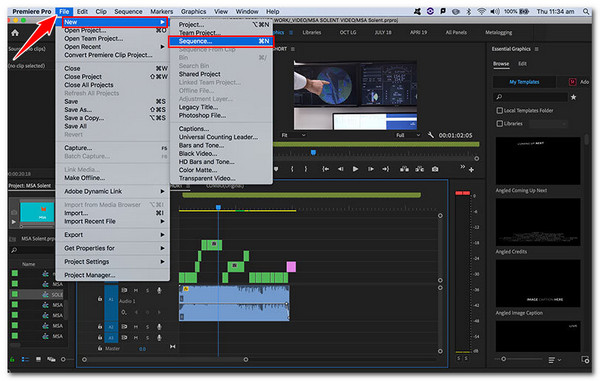
Vaihe 3Valitse sitten esiasetus "Sequence Presets" -kohdasta. Koska kuvasit videon 1080p:llä, voit valita "Digital SLR", klikata "1080p", valita "DSLR 1080p25" ja klikata OK.
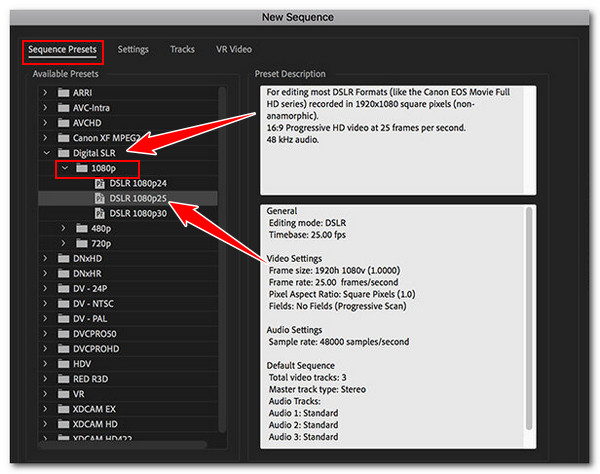
Vaihe 4Siirry seuraavaksi Projekti-paneeliin ja napsauta hiiren kakkospainikkeella aiemmin luomaasi sekvenssiä. Valitse sitten "Sekvenssiasetukset" ja muuta leveydeksi ja korkeudeksi 1080 leveä ja 1920 korkeus.
Huom: Jos Sarja-asetukset asetetaan leveyteen arvoon 1080 ja korkeudeksi 1920, videon suunta asetetaan automaattisesti pystysuoraan (9:16).
Vaihe 5Valitse Pixel Aspect Ratio -kohdasta "Square Pixels (1.0)" ja napsauta "OK". Luo sitten uusi sekvenssi ja vedä pääsekvenssi (noin aiemmin luodusta sekvenssistä) siihen.
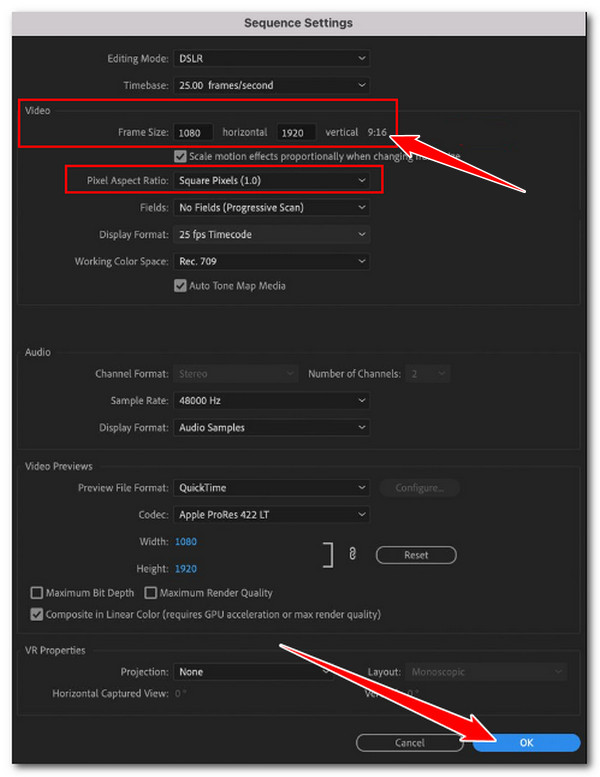
Vaihe 6 Valitse sitten "Säilytä nykyiset asetukset" -vaihtoehto ponnahdusikkunasta. Käy sen jälkeen videosi läpi ja etsi tietyt kohtaukset, joita sinun mielestäsi pitäisi muokata.
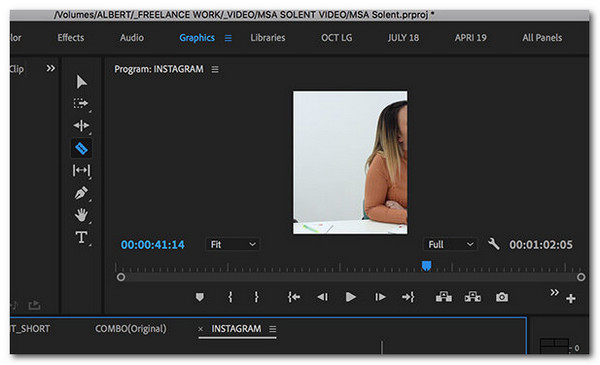
Vaihe 7Tämän jälkeen voit siirtyä aikajanalle ja tehdä muutoksia. Kun olet valmis, napsauta "Tiedosto"-välilehteä, valitse "Vie"-painike ja napsauta "Media" -painiketta. Valitse seuraavaksi "Muotoile".
Vaihe 8Siirry "Esiasetus" -osioon ja valitse "Match Source - High bitrate". Anna sitten tulostustiedoston nimi ja kohde. Napsauta lopuksi "Vie". Ja siinä se! Näin voit luoda ja viedä Instagram-alustalle optimoituja videoita Premiere Prolla.
Tehokas vaihtoehtoinen tapa viedä pystysuuntaista videota Instagramiin
Tämä on yksityiskohtainen opas vertikaalisten videoiden viemisestä Instagramiin Premiere Prossa. Jos nyt navigoiminen on mielestäsi melko hankalaa, jotta voit viedä videon pystysuunnassa, harkitse tehokkaan 4Easysoft Total Video Converter vaihtoehtona. Tämä aloittelijaystävällinen työkalu on täynnä MV maker -ominaisuutta, joka tarjoaa monia vaihtoehtoja videosi uudelleenmäärittelyyn. Tämän ominaisuuden avulla voit muuttaa videosi kuvasuhteeksi 9:16 ja kääntää videosi suunnan pystysuoraan. Sen avulla voit myös viedä videosi korkealaatuisena 4K-resoluutiolla ja 60 fps:llä. Lisäksi sen avulla voit käyttää suodattimia ja tehosteita videoosi tuomaan Instagrammable-tunnelmia. Lue lisää tästä vaihtoehdosta oppaalle, joka koskee pystysuuntaisten videoiden vientiä Instagramiin Premiere Prossa.

Tarjoa erilaisia kauniita teemoja, joita voit soveltaa videoosi animaatioiden lisäämiseksi.
Voit rajata ja leikata videota poistaaksesi ei-toivotut alueet ja kohtaukset.
Voit lisätä taustaäänen ja säätää äänenvoimakkuutta ja lisätä tehosteita.
Voit käyttää alku- ja loppuotsikoita tekstin muokkausvaihtoehdoilla.
100% suojattu
100% suojattu
Vaihe 1 Asenna 4Easysoft Total Video Converter tietokoneellasi. Suorita sitten työkalu, napsauta "MV"-välilehteä ja napsauta "Lisää" tuodaksesi videon, jonka haluat viedä pystysuunnassa.

Vaihe 2Napsauta sitten "Muokkaa" -painiketta ja napsauta "Kierrä ja rajaa" -välilehteä. Jos haluat tehdä videostasi pystysuoran, napsauta "Kuvasuhde" ja valitse "9:16".

Vaihe 3Voit rajata videota, käyttää suodattimia, säätää tehosteita ja lisätä taustaääntä ja tekstityksiä. Nämä vaihtoehdot tarjoavat erilaisia mukautuksia, joiden avulla voit muuttaa niitä. Kun olet valmis, napsauta "OK" -painiketta.
Vaihe 4Napsauta sitten "Teema" -välilehteä ja valitse haluamasi teema. Siirry sen jälkeen "Asetukset" -osioon; sieltä voit lisätä nimikkeitä ja taustamusiikkia. Napsauta sitten "Vie".

Vaihe 5Valitse MP4/MOV, jos Instagram ei tue videosi muotoa, aseta resoluutioksi HD, laatu korkeaksi jne. ja napsauta "Vie". Ja siinä se! Tämä on yksinkertainen opas, jota voidaan käyttää vaihtoehtona oppaalle, kuinka viedä pystysuuntaisia videoita Instagram Premiere Prolle.

Johtopäätös
Siinä se! Tämä on yksityiskohtainen opas vertikaalisten videoiden viemiseen Instagram Premiere Prolle. Tämän oppaan avulla voit nyt nopeasti luoda sisältöä ja viedä pystysuuntaisia videoita, jotka on optimoitu nimenomaan Instagram-alustalle. Jos asiat ovat vaikeita ja haastavia suorittaa Premiere Prolla, voit käyttää tehokasta 4Easysoft Total Video Converter vaihtoehtona. Tämän työkalun käyttäjäystävällisen käyttöliittymän ja pystysuuntaiseen videon vientiin liittyvien helppokäyttöisten ominaisuuksien avulla voit viedä optimoidut pystysuuntaiset videosi nopeasti Instagramia varten. Kokeile käyttää tätä tehokasta työkalua nyt.
100% suojattu
100% suojattu



